
Saat mengunjungi situs yang dihosting di Internet, banyak dari kita menggunakan bookmark visual Google Chrome. Situs yang berguna dan menarik ditambahkan ke bookmark visual..
Anda menambahkan situs ke bookmark sehingga Anda dapat dengan mudah dan cepat mengunjungi situs yang diinginkan, cukup dengan mengklik namanya dari daftar situs yang ditandai. Bookmark biasanya ditempatkan pada bilah bookmark, tetapi solusi yang lebih mudah adalah dengan menggunakan panel express, atau panel bookmark visual.
Konten:- Bookmark Visual Yandex untuk Google Chrome
- Bookmark visual dari Yandex untuk Google Chrome (video)
- Bookmark Visual Mail.ru
- Panggilan Cepat 2 (id)
- Cara mengembalikan bookmark visual lama
- Kesimpulan artikel
- Ekstensi Panggilan Cepat 2 (ru) untuk Google Chrome (video)
Panel kilat, sebagai halaman beranda, membuka halaman dengan penanda visual saat browser dimulai. Bookmark visual adalah gambar thumbnail dari halaman situs yang ditambahkan ke bookmark. Ketika Anda mengklik thumbnail bookmark seperti itu, Anda segera sampai ke situs yang diinginkan, tanpa memasukkan alamatnya di bilah alamat browser.
Peramban Google Chrome juga memiliki panel ekspres, yang terdiri dari thumbnail dari situs yang paling banyak dikunjungi. Solusi ini sangat tidak nyaman untuk digunakan, dan pada panel seperti itu Anda tidak dapat memperbaiki situs yang diperlukan secara berkelanjutan..
Ada banyak ekstensi untuk browser Google Chrome untuk membuat bilah bookmark visual ekspres, yang disebut bookmark visual untuk Google Chrome.
Artikel ini akan membahas ekstensi yang memungkinkan Anda membuat panel ekspres untuk peramban Google Chrome: Penanda Visual dari Yandex, Mail.ru "Penanda Visual" dan Panggilan Cepat 2 (ru).
Bookmark Visual Yandex untuk Google Chrome
Untuk menginstal ekstensi "Visual Bookmarks" dari Yandex ke dalam browser Google Chrome, Anda perlu mengklik "Configure and manage Google Chrome (Wrench)" => "Tools" => "Extensions".
Di jendela "Ekstensi", klik tautan "Ingin melihat galeri" atau di tautan "Ekstensi lainnya" (tergantung apakah Google Chrome memasang ekstensi atau tidak).
Di jendela "Toko Web Chrome", di bidang Cari toko, masukkan ekspresi: "Penanda visual", dan kemudian tekan tombol "Enter" pada keyboard.
Di jendela dengan hasil pencarian, pilih ekstensi "Visual Bookmarks" dari Yandex, dan kemudian klik tombol "Install". Di jendela "Konfirmasikan ekstensi baru", klik tombol "Tambah". Setelah itu, ekstensi "Visual Bookmarks" dari Yandex akan dipasang di browser Google Chrome.
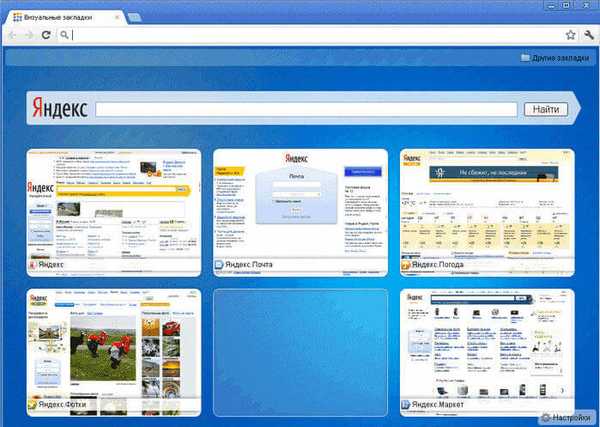
Saat Anda memulai browser Google Chrome, halaman "Penanda visual" akan terbuka. Di sudut kanan bawah jendela halaman ada tombol "Konfigurasi", yang dirancang untuk mengonfigurasi ekstensi ini. Setelah mengklik tombol "Konfigurasi", jendela "Pengaturan bookmark visual" akan terbuka.
Di jendela ini Anda dapat memilih jumlah bookmark yang ditampilkan dengan mengklik tab di kanan bawah, (48 bookmark visual didukung).
Anda dapat memilih "Gambar Latar Belakang" dari yang Anda punya pilihan, atau mengunduh gambar latar belakang dari komputer Anda. Untuk mengunggah gambar latar belakang Anda, Anda perlu mengklik tombol "Tambah". Di jendela Explorer, pilih gambar yang ingin Anda buat latar belakang dan klik tombol "Open".
Setelah itu, gambar yang Anda tambahkan akan menjadi gambar latar belakang pada halaman penanda visual. Anda dapat menambahkan gambar lain dan menghapusnya jika Anda mengklik tombol "Hapus" setelah Anda memilih gambar untuk dihapus.
Metode overlay default adalah Isi. Dalam hal ini, gambar latar belakang mengisi seluruh ruang jendela browser. Anda dapat memilih opsi lain untuk menampilkan gambar latar belakang..
“Interval menyegarkan bookmark umum” Anda dapat memilih sesuai keinginan.
Item "Tampilkan bilah bookmark" bertanggung jawab untuk menampilkan bilah bookmark, Anda dapat menghapus centang pada kotak untuk menghapus kelebihan bilah dari halaman "Visual bookmark" Setelah melakukan pengaturan, klik tombol "Simpan" dan lanjutkan untuk menambahkan halaman Anda ke thumbnail dari Penanda Visual.
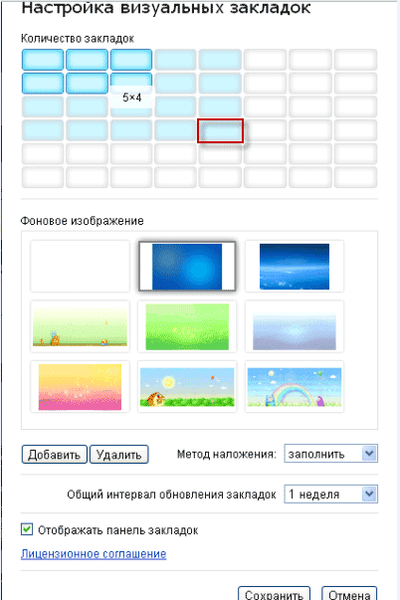
Di bagian atas jendela dengan bookmark visual adalah kontrol untuk bookmark ini: "Sembunyikan", "Edit", "Refresh", "Hapus".
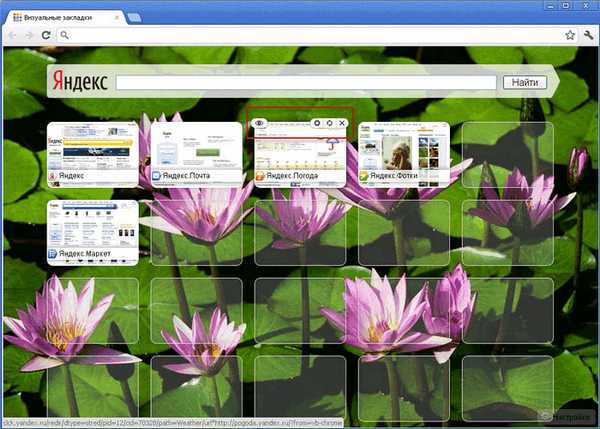
Untuk menambahkan bookmark visual ke halaman dengan bookmark visual, Anda harus mengklik jendela gratis. Di jendela "Edit bookmark visual", Anda harus memasukkan alamat situs yang akan ditambahkan, misalnya, saya memasukkan nama situs saya. Jika mau, Anda dapat memasukkan nama untuk bookmark visual ini. Selanjutnya, klik tombol "Simpan".
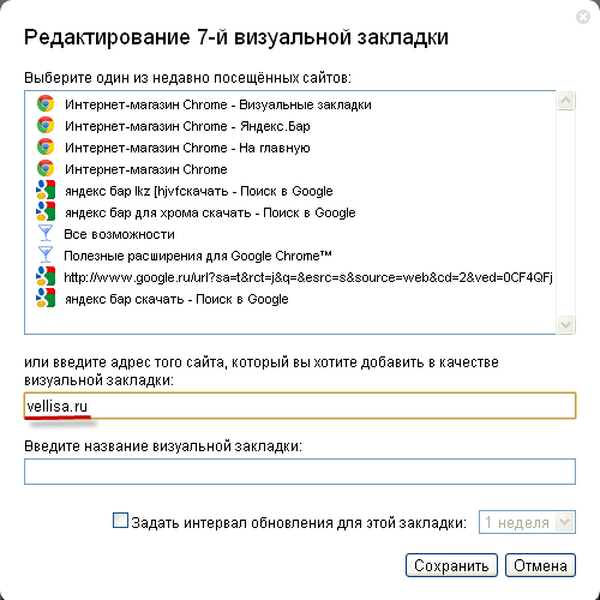
Thumbnail bookmark baru telah muncul di halaman Penanda Visual. Anda dapat memindahkan penanda visual, menukar, menyembunyikan, menambah baru dan menghapus.

Untuk memutuskan sambungan "Penanda Visual" dari Yandex di peramban Google Chrome, Anda harus mengeklik "Pengaturan dan manajemen (Kunci Inggris)" => "Alat" => tombol "Ekstensi" di jendela peramban. Dalam daftar ekstensi yang telah Anda pasang, Anda harus menghapus centang pada kotak di samping "Diaktifkan" di baris "Penanda Visual" dari Yandex. Setelah itu, ekstensi akan dinonaktifkan.
Jika Anda ingin menghapus ekstensi ini, maka Anda harus mengklik tombol "Hapus (Sampah)". Setelah mengonfirmasi persetujuan Anda untuk menghapus, ekstensi Visual Bookmarks dari Yandex akan dihapus dari browser Google Chrome.
Yandex telah memperbarui bookmark visualnya dan sekarang terlihat sedikit berbeda dari bookmark visual yang lama.
Bookmark visual dari Yandex untuk Google Chrome (video)
https://www.youtube.com/watch?v=7m7M9EcgFXABookmark Visual Mail.ru
Untuk menginstal ekstensi bookmark visual lain - ekstensi Mail.ru, ekstensi "Bookmark Visual" untuk browser Google Chrome, Anda harus mengeklik "Konfigurasikan dan kelola Google Chrome (Kunci Inggris)" => "Alat" => "Tombol Ekstensi". Di jendela ini, klik tautan "Ekstensi lainnya".
Di jendela "Toko Web Chrome", di bidang "Cari berdasarkan toko", Anda harus memasukkan ekspresi - "Penanda visual", dan kemudian tekan tombol "Enter" pada keyboard.
Di jendela dengan hasil pencarian, pilih ekstensi Mail.ru "Penanda visual", dan kemudian klik tombol "Instal". Di jendela Konfirmasi Ekstensi Baru, klik tombol Tambah.
Sekarang, ketika Anda membuka browser Google Chrome, jendela ekstensi Mail.ru "Visual Bookmarks" akan terbuka. Untuk menambahkan bookmark visual Anda, Anda perlu mengklik di jendela bookmark kosong. Setelah itu, jendela "Alamat Situs" muncul, untuk menambahkan alamat situs yang diinginkan.
Misalnya, saya memasukkan alamat situs saya, dan kemudian Anda perlu mengklik tombol "Tambah".
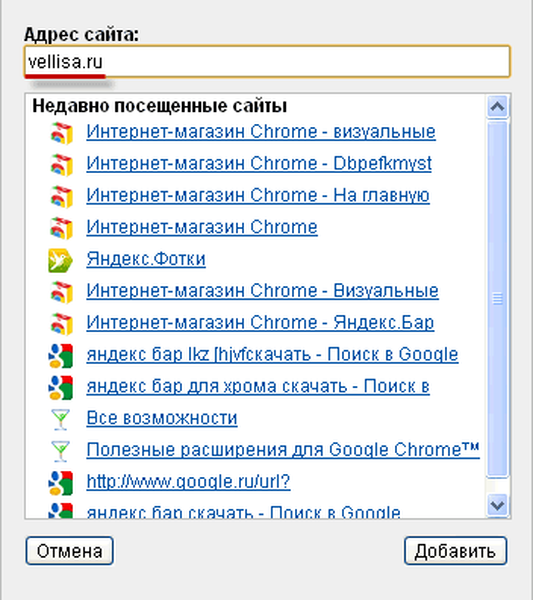
Penanda visual baru telah ditambahkan ke halaman "Penanda visual". Dengan mengklik tautan di bagian atas thumbnail bookmark, Anda dapat mengubah atau menghapus bookmark ini.
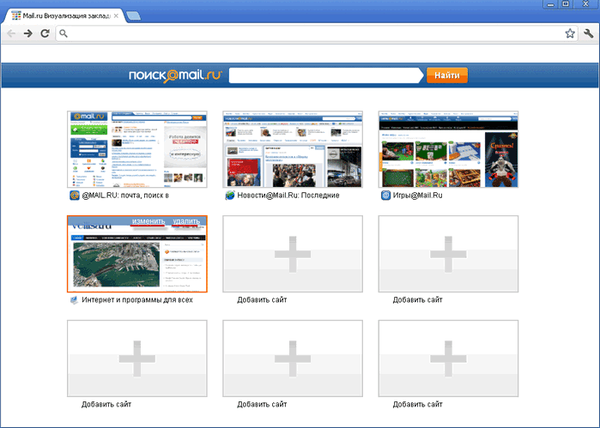
Ada 9 jendela untuk menambahkan bookmark visual dalam add-on ini..
Untuk menonaktifkan ekstensi Mail.ru "Penanda visual" Anda harus mengklik tombol "Pengaturan dan manajemen (Kunci Inggris)" => "Alat" => "Ekstensi". Di jendela "Ekstensi", di bidang Mail.ru "Penanda visual" Anda harus menghapus centang pada kotak di sebelah "Diaktifkan".
Untuk menghapus ekstensi ini, Anda perlu mengklik tombol "Hapus (Sampah)", dan setelah konfirmasi, ekstensi akan dihapus dari browser Anda.
Panggilan Cepat 2 (id)
Untuk browser Google Chrome, beberapa ekstensi untuk penanda visual dengan nama yang mirip telah dikembangkan. Dari ekstensi ini, mungkin salah satu yang terbaik adalah ekstensi Panggilan Cepat 2 (id).
Untuk menginstal ekstensi ini, klik tombol "Pengaturan dan manajemen (Kunci Inggris)" => "Alat" => "Ekstensi". Di jendela "Toko Web Chrome", di bidang "Cari berdasarkan toko", masukkan ekspresi "Panggilan Cepat", lalu tekan tombol "Enter".
Pilih dari daftar ekstensi yang ditemukan, ekstensi Panggilan Cepat 2 (ru), dan kemudian klik tombol "Instal". Di jendela "Konfirmasikan ekstensi baru", klik tombol "Tambah".
Setelah meluncurkan browser, jendela pengaturan untuk ekstensi ini terbuka..
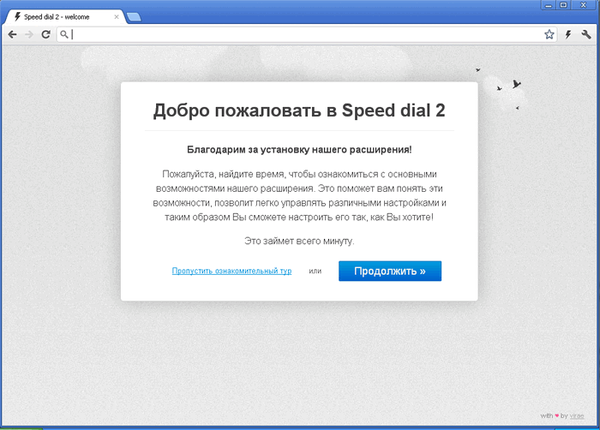
Setelah itu, klik tombol "Lanjutkan" di jendela yang terbuka, baca informasi tentang pengaturan untuk ekstensi ini. Jika Anda tidak ingin berkenalan dengan informasi ini, lalu klik tautan "Lewati tur studi".
Di jendela berikutnya, "Impor situs web yang paling banyak dikunjungi," Anda akan diminta untuk "Impor Situs yang Dipilih" atau "Lewati." Anda dapat menghapus centang pada kotak di sebelah situs-situs yang tidak ingin Anda tambahkan ke panel ekspres.
Di jendela berikutnya, klik tombol "Start".
Untuk menambahkan situs ke halaman ekstensi Panggilan Cepat 2 (ru), Anda harus mengklik halaman tersebut, dan kemudian di jendela "Tambah" Anda harus mengisi dua bidang: "Tautan ke halaman" dan "Judul". Setelah memasukkan tautan, Anda dapat menyalinnya di bidang "Judul". Selanjutnya, klik tombol "Simpan".
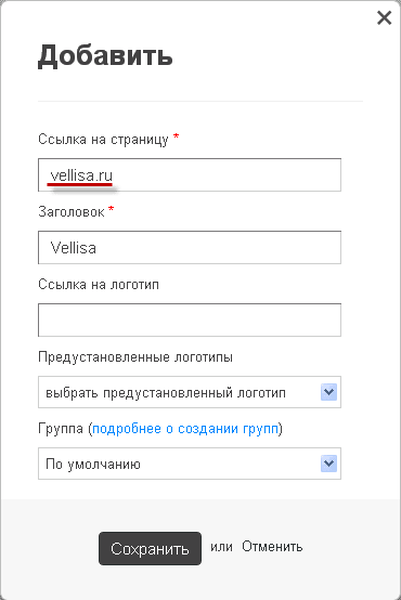
Jendela dengan thumbnail situs muncul di halaman akses cepat. Agar gambar situs muncul (Buat sketsa), Anda harus mengklik thumbnail situs yang ditambahkan.

Setelah menambahkan sketsa, situs yang ditambahkan menjadi mudah dikenali oleh gambarnya. Di bagian bawah gambar mini gambar Anda dapat melihat jumlah kunjungan Anda ke situs ini.
Ketika Anda mengklik kanan pada jendela thumbnail situs, Anda dapat membuat pengaturan yang diperlukan atau menghapus situs dari panel bookmark visual.
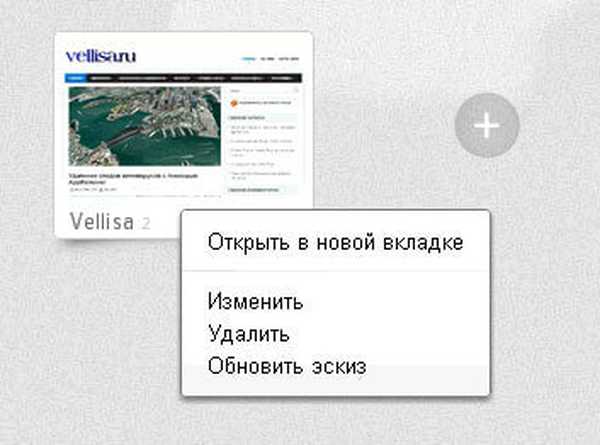
Jika Anda memindahkan mouse ke tepi kanan halaman bookmark visual, maka "Bilah Sisi" terbuka, di mana Anda dapat melihat "Bookmark" dan "Tab yang Baru Ditutup".
Untuk mengonfigurasi ekstensi Panggilan Cepat 2 (ru), klik tombol "Konfigurasikan dan kelola Google Chrome (Kunci Inggris)" => "Alat" => "Ekstensi". Di jendela ini, di bidang ekstensi Panggilan Cepat 2 (ru), Anda harus mengeklik tautan "Pengaturan".
Anda mungkin juga tertarik dengan:- Atavi.com - bookmark visual online
- Bookmark visual Top-Page.ru
Di jendela "Pengaturan", Anda dapat membuat pengaturan yang diperlukan sesuai keinginan. Ada beberapa pengaturan di jendela ini untuk menyesuaikan ekstensi ini sesuai keinginan.

Untuk menonaktifkan ekstensi Panggilan Cepat 2 (ru), Anda harus mengklik tombol "Pengaturan dan manajemen (Kunci Inggris)" => "Alat" => "Ekstensi". Di jendela Extensions, di bidang "Speed Dial 2 (en)", Anda harus menghapus centang pada kotak di seberang item "Enabled".
Untuk menghapus ekstensi Panggilan Cepat 2 (ru), Anda perlu mengklik tombol "Hapus (Sampah)" dan setelah konfirmasi, ekstensi akan dihapus dari browser Google Chrome.
Cara mengembalikan bookmark visual lama
Setelah memperbarui ekstensi dari Yandex untuk browser Google Chrome, browser telah mengubah tampilan thumbnail dari bookmark visual. Thumbnail digambar ditampilkan, tidak ada gambar halaman situs yang ditambahkan ke bookmark visual.
Untuk mengatasi masalah ini, dalam versi baru ekstensi Bookmark Visual untuk Google Chrome, dalam pengaturan Anda harus mengaktifkan tampilan tangkapan layar halaman situs.
Untuk mereka. yang lebih suka menggunakan versi lama dari bookmark visual ekstensi untuk Google Chrome, saya menulis sebuah artikel tentang bagaimana Anda dapat menggunakan versi lama dari ekstensi itu lagi.
Setelah pemasangan baru versi lama ekstensi di browser Google Chrome, bookmark visual lama untuk Google Chrome akan dipulihkan.
Kesimpulan artikel
Di browser Google Chrome, Anda dapat memasang ekstensi dengan penanda visual yang memudahkan pengguna untuk pergi ke situs yang diinginkan.
Ekstensi Panggilan Cepat 2 (ru) untuk Google Chrome (video)
https://www.youtube.com/watch?v=pgKzQPaquY0 Publikasi serupa:- Cara mengembalikan bookmark visual dari versi lama di Google Chrome
- Profil di Google Chrome
- Cara menonaktifkan tooltips untuk tab Google Chrome
- RDS bar untuk analisis situs web di Mozilla Firefox
- Kontrol orangtua di Google Chrome











